第 1 部分 of 2:
下载你需要的东西
.png)
从他们的 [www.virtualbox.org/wiki/Downloads 下载页面下载 VirtualBox ]. 在 VirtualBox 二进制文件和 VirtualBox 平台包下,选择适用于 OS X 主机的最新 VirtualBox。 选择后,将触发.dmg 文件的下载。 下载文件并按照安装向导完成安装到计算机上。 安装所有默认值并单击下一步以逐步进行。
.png)
转到Ubuntu下载页面 并单击“下载”按钮。 要跳过捐赠页面,请向下滚动并单击“不是现在,带我去下载。” 将文件保存到您选择的位置。请记住,一旦保存此文件,就无法移动它。请注意,文件类型是“.iso”。点击“保存”。
第 2 部分 of 2:
设置向上
.png)
选择VirtualBox图标打开程序。
.png)
单击“新建”按钮。 选择类型为“Linux”。 输入您的姓名并选择 Ubuntu(64 位)选项。 接下来,点击“继续”。
.png)
选择 512 MB 内存大小供日常使用。 如果您打算在机器内下载其他应用程序, 选择 2048 MB。 对于大型项目,选择 4096 MB。 点击“继续”。
.png)
在下一页上,选择“立即创建虚拟硬盘”单选按钮。 选择“创建。'
.png)
选择“VDI(VirtualBox Disk Image)”选项作为硬盘文件类型。 点击“继续。'
.png)
在“存储和物理硬盘驱动器”页面上,保留“动态分配”选项并点击“继续”。 '
.png)
要选择文件位置和大小,请输入新虚拟硬盘的名称并保留 8 GB 选项。
.png)
选择您刚刚创建的机器的名称,然后点击绿色的“开始”箭头。
.png)
在下一页,点击黄色文件夹图标。
.png)
搜索你之前下载的.iso文件。 打开文件。
.png)
点击'安装 Ubuntu。'
.png)
请勿选择“安装时下载更新”和“安装此第三方软件”这两个选项。' 点击“继续”。
.png)
确保选中“擦除磁盘并安装 Ubuntu”。 点击“继续”。
.png)
按照说明选择您居住的地区、语言偏好以及您的用户名和密码。 最后,选择“稍后登录”。计算机现在将安装 Ubuntu 操作系统。 此过程最多可能需要 20 分钟,但您无需付出任何努力。 完成后,您将拥有一个功能齐全的 Ubuntu 虚拟机。


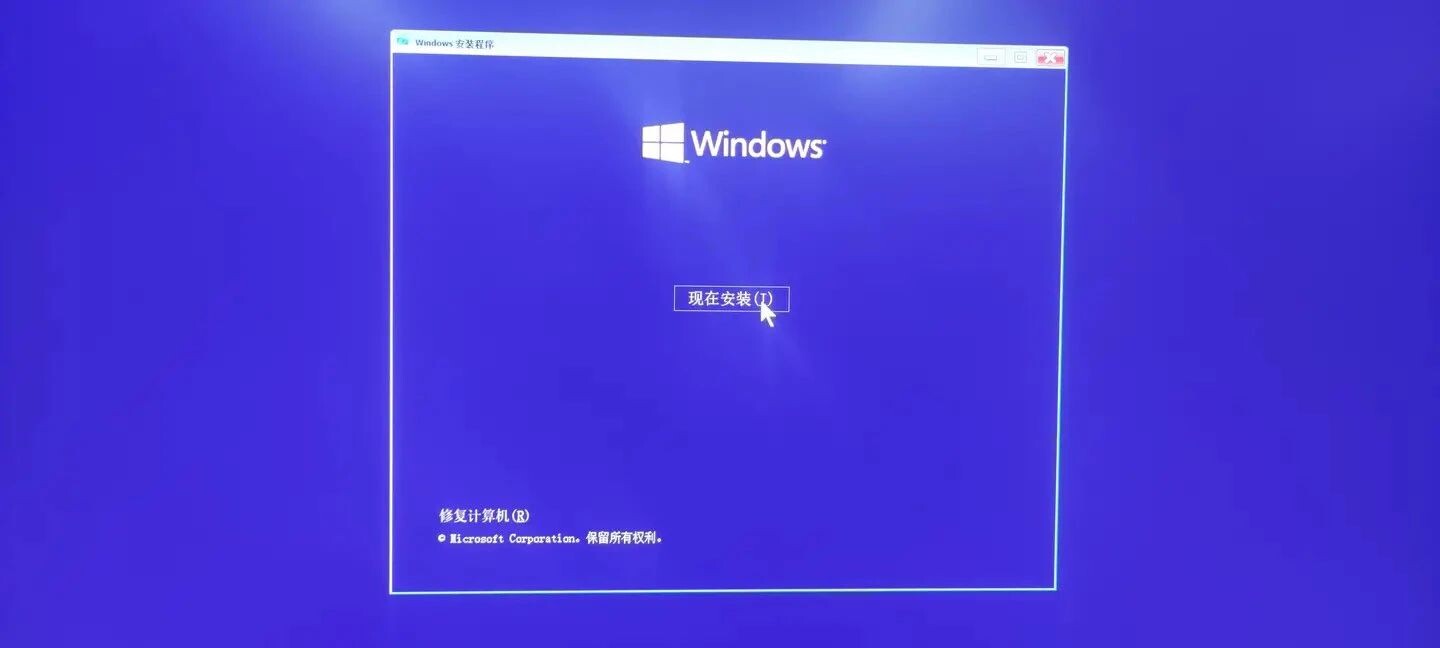
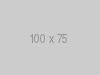



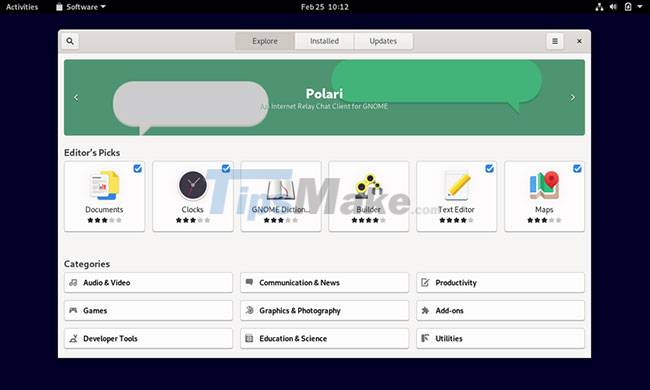

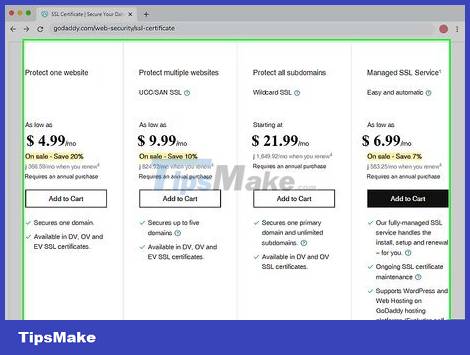
0 评论